
SeiScanは、DeFi(分散型金融)に特化したレイヤー1ブロックチェーン「Sei」のブロックチェーンエクスプローラサイトです。
Seiのネットワーク状態や取引履歴などを誰でも自由に閲覧できるため、送金時にトランザクションの処理状況を確認したい場合などに重要な情報源となります。
しかし、「SeiScan」は現時点で日本語表示に対応しておらず、画面上には専門的な用語や情報が多く表示されているため、使い方がよくわからないという方も多いのではないでしょうか。
この記事では、「SeiScan」を初めて使う方でもわかりやすいように、基本的な使用方法や見方などについて画像付きで解説していきます。
SeiScan(セイスキャン)でできること
仮想通貨やNFT、DeFi(分散型金融)などの取引はブロックチェーン上に記録されますが、このブロックチェーンの記録を自由に閲覧できるサービスがブロックチェーンエクスプローラーです。
ブロックチェーンエクスプローラーは各ネットワークごとに提供されており、イーサリアムの「Etherscan」やBNB Chain用の「BscScan」、Suiネットワーク用の「SuiVision」などが知られています。
そして、Seiネットワーク用のブロックチェーンエクスプローラーが「SeiScan」という位置付けになります。
「SeiScan」は、主に次のような用途に活用することができます。
● トランザクションの状態確認
● ウォレットアドレスの履歴確認
● ネットワーク全体の状態確認
● その他
中でも、トランザクションの状態確認は日常の取引において送金結果を確認する際によく活用されるほか、ウォレットアドレスの履歴確認も確定申告に向けた会計作業などで活用する機会が多い機能です。
これらはSeiのネットワークを利用する上で、ぜひ使い方を把握しておきたい機能と言えるでしょう。
SeiScanの見方
それでは、実際に「SeiScan」の画面を見ながら、具体的な使い方を確認していきましょう。
「SeiScan」のトップページ画面上部には、汎用の検索フォームが設置されています。
この検索フォームにトランザクションIDやウォレットアドレスなどを入力することで、さまざまな情報を閲覧することが可能です。
トランザクションの状態確認
トランザクションの状態を確認するには、検索フォームにトランザクションハッシュIDを入力して検索します。
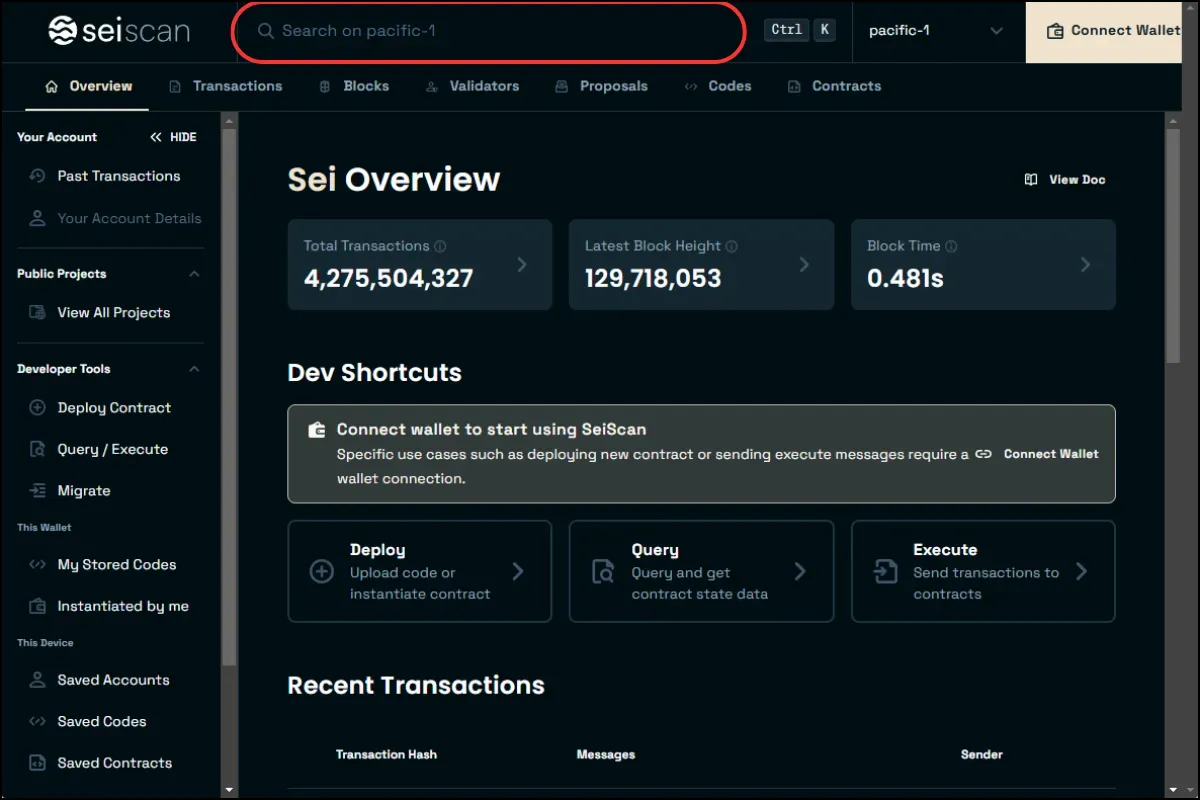
トランザクションハッシュIDは、仮想通貨取引所などのサービスで送金処理を行った際に発行される半角英数字の羅列です。
トランザクションの詳細ページ(Transaction Details)では、トランザクションの中身や該当するブロック高などの情報とともに、トランザクションの処理ステータスが表示されていますので、ステータスが「Success」(成功)と表示されていることを確認しましょう。
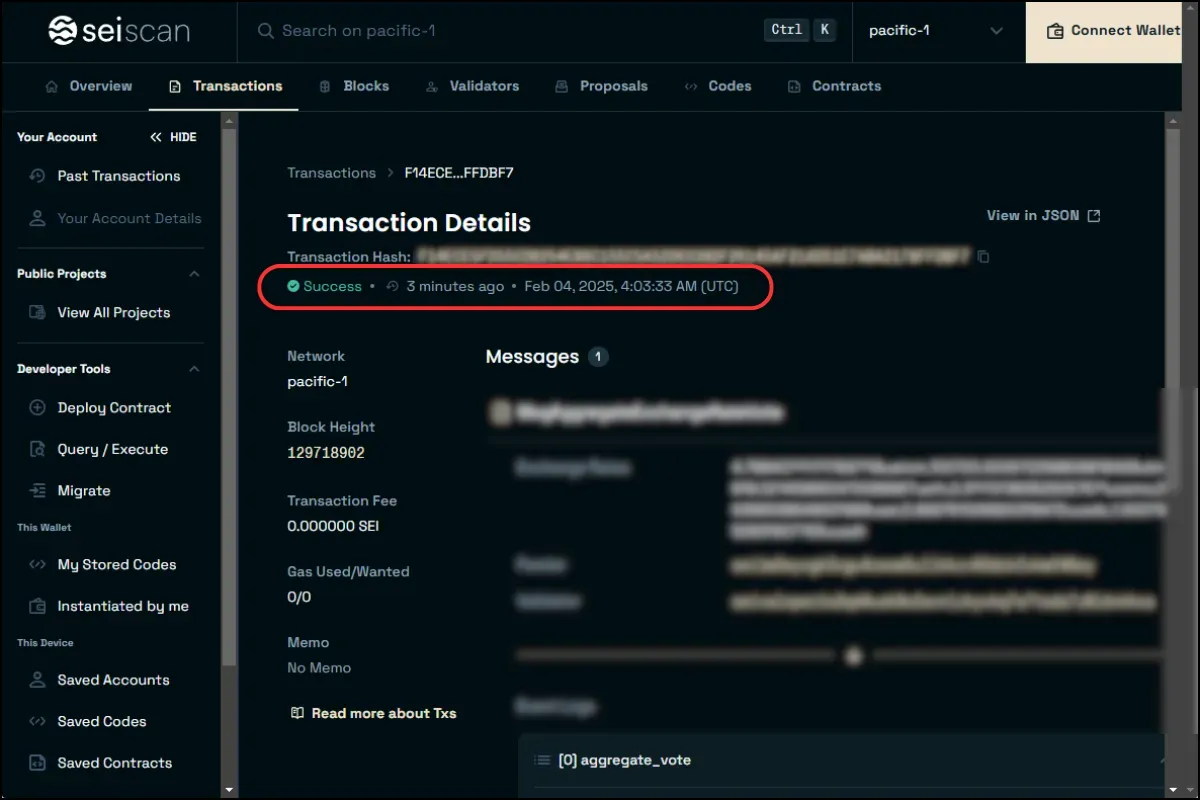
Seiネットワークの処理時間は約0.5秒未満と非常に高速であるため、基本的に処理中の状態を目にすることは稀でしょう。
もし、ステータスが「Failure」(失敗)になっている場合は、そのトランザクションが何らかの原因によって正常に処理されなかったことを意味しています。
入金予定のウォレットに残高が反映されていない場合などは、こうした方法で取引状況を確認し、必要に応じて送金元に問い合わせるとよいでしょう。
ウォレットアドレスの履歴確認
ウォレットアドレスの状態を確認するには、検索フォームにウォレットアドレスを入力して検索します。
ウォレットアドレスの詳細ページ(Account Details)は、情報が複数のタブに分かれています。
初期表示されているOverviewのタブでは、ウォレットアドレスに保管されているトークンなどの一覧と残高が表示されています。
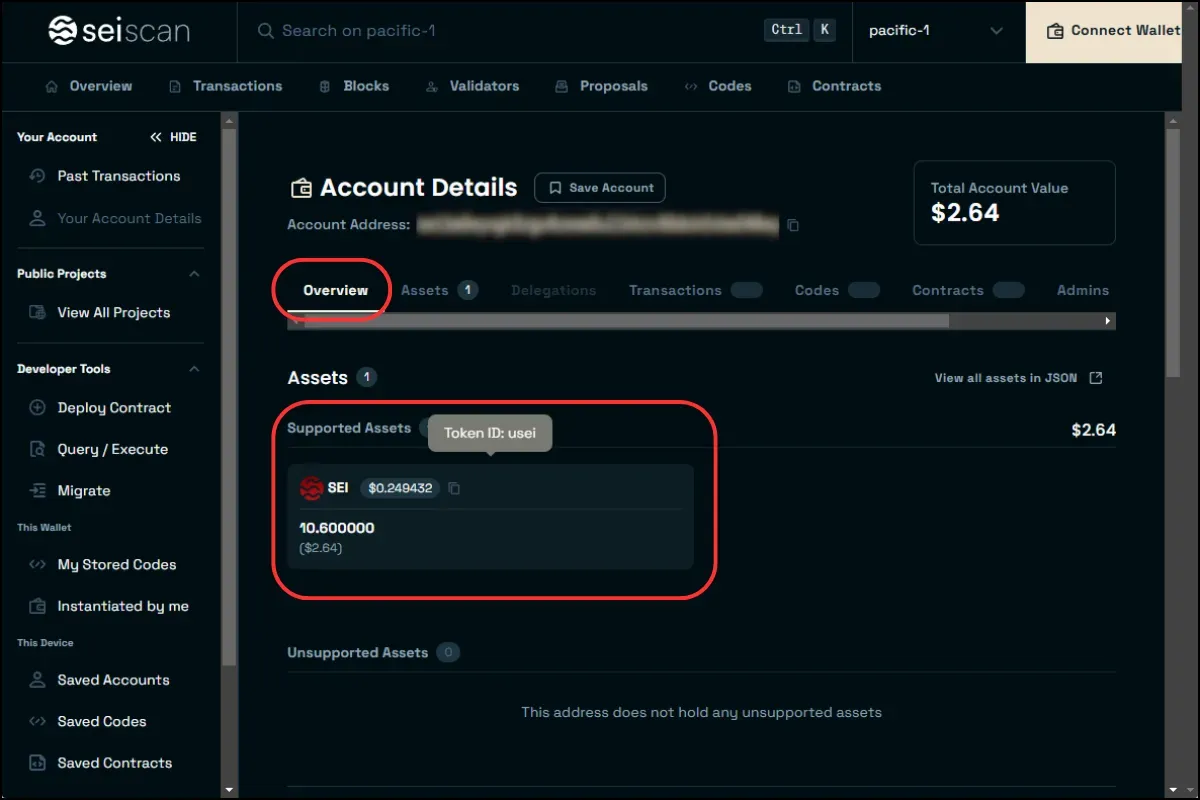
取引履歴を確認したい場合は、タブの中から「Transactions」を選択しましょう。
画面下部に該当するウォレットアドレスが関係するトランザクションの一覧が表示されます。
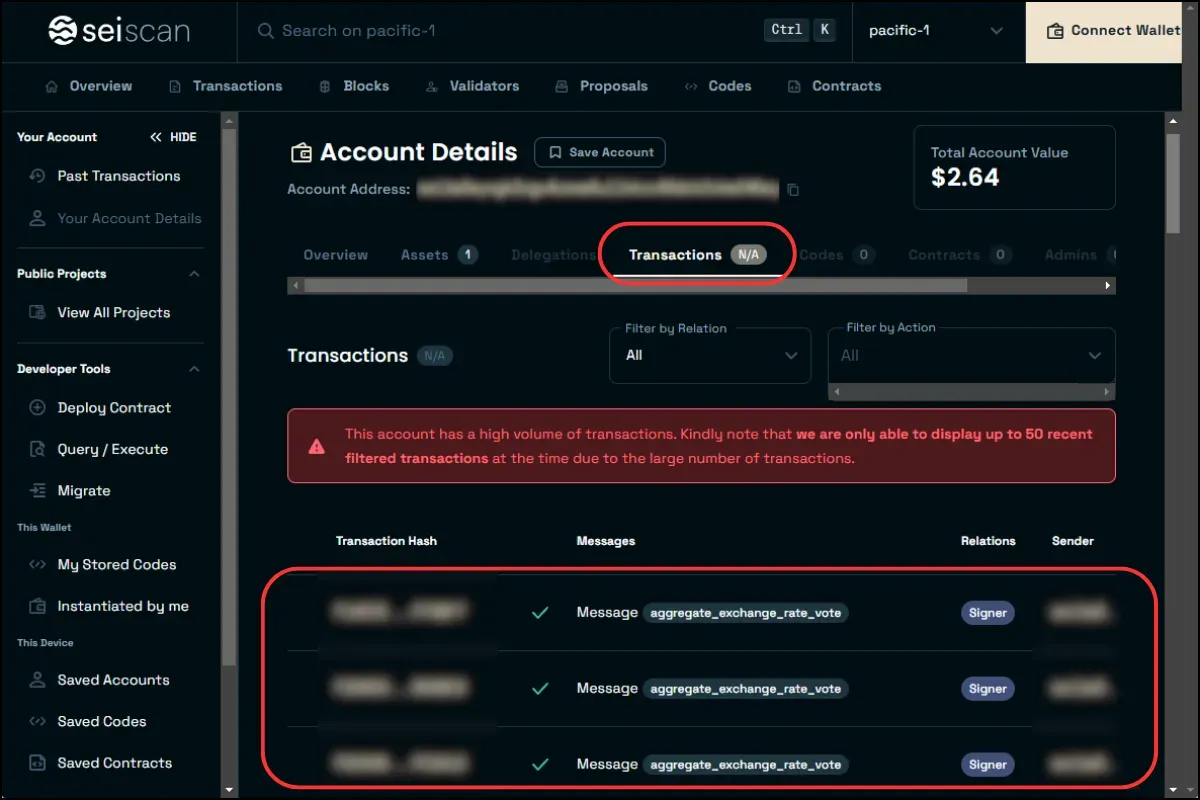
ただし、一覧上で表示される項目は限られているため、この画面だけで取引履歴を把握するのは困難です。
詳細を確認したいトランザクションの「Transaction Hash」をクリックし、トランザクションの詳細画面を開きましょう。
ネットワーク全体の状態確認
「SeiScan」では、Seiネットワーク全体の状態も確認することができます。
トップページ中央に表示されている「Sei Overview」では、その時点の累積トランザクション数(Total Transactions)やブロック高(Latest Block Height)、直近の100ブロックの生成に要した平均時間(Block Time)が表示されています。
Seiネットワークは設計上、1ブロックあたり0.5秒(500ミリ秒)未満という高速処理でブロックが処理されていますので、ページをリロードする度にブロック高などが増えていくことを確認できます。
もし、Block Timeが0.5秒を大幅に上回っていたり、ページをリロードしてもブロック高が増えない場合は、トラフィックの集中などによりネットワークの遅延が発生している可能性があると判断できるのです。
その他機能
SeiScanではCompassなどのSeiネットワーク向けウォレットをサイトに接続することで、ブロックチェーン開発者向けの機能が利用できるようになります。
例えば、SeiScanのプラットフォーム上で新しいコントラクトをネットワーク上にデプロイしたり、実行したりすることが可能です。
ただし、これらの機能はあくまでも開発者向けのものであり、一般の利用者はあまり意識する必要はないでしょう。
まとめ
この記事では、「SeiScan」の基本的な使い方や見方について画像付きで解説してきました。
なお、仮想通貨(暗号資産)で利益を得た場合、所得として課税対象になるケースがあります。仮想通貨取引の所得は雑所得に分類され、一定以上の所得があるとご自身で損益計算を行い、確定申告が必要になります。
取引量が多くなればなるほどこの作業は手間のかかる作業となります。そこで、仮想通貨の確定申告に向けた損益計算を行う際には、専用の会計ツールを活用することを検討してみてください。
仮想通貨専門の損益計算ツール「クリプタクト」であれば、国内外130カ所以上の取引所等からも取引履歴データを取り込めるため、1年間に行った仮想通貨取引の履歴を効率的に収集して計算できます。
こうした機能は無料のFreeプランでご利用いただけますので、ぜひこの機会にお試しください。



